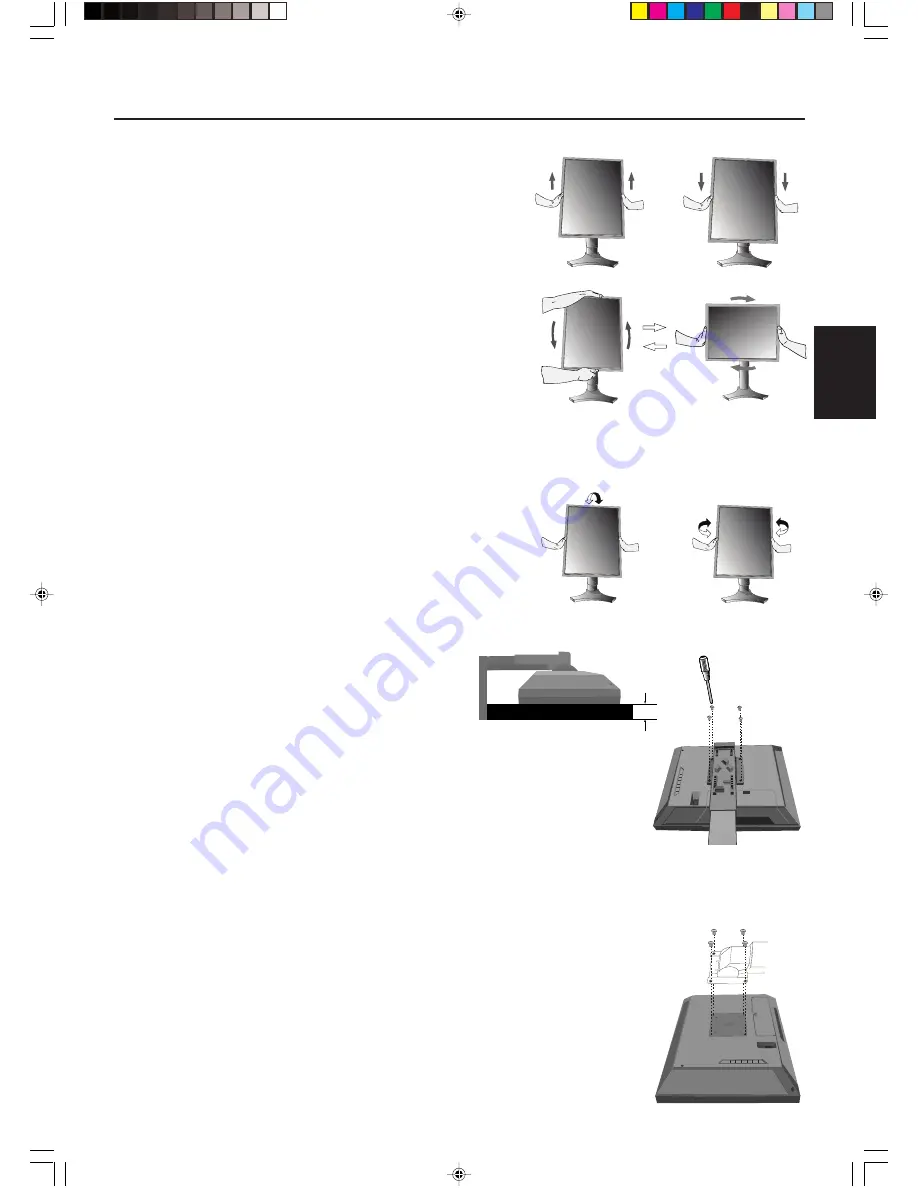
Deutsch.5
Deutsch
Einstellung und Montage des Monitors
Heben und Senken des Bildschirms
Der Monitor kann im Hoch- und im Querformat gehoben oder gesenkt
werden. Fassen Sie den Monitor zu diesem Zweck auf beiden Seiten an,
und heben oder senken Sie ihn auf die gewünschte Höhe.
HINWEIS
:
Heben und senken Sie den Monitor vorsichtig, und achten
Sie darauf, dass Sie Ihre Finger nicht einklemmen.
Bildschirmdrehung
Vor dem Drehen muss der Bildschirm in die höchste Position gehoben
werden, damit er nicht gegen den Ständer stößt und Sie sich die Finger
nicht einklemmen. Sie können den Bildschirm nun drehen, indem Sie den
Monitor mit beiden Händen an den Seiten fassen und im Uhrzeigersinn aus
dem Quer- in das Hochformat bzw. gegen den Uhrzeigersinn aus dem
Hoch- in das Querformat drehen. Informationen dazu, wie Sie die
Darstellung des OSD Menüs zwischen Hoch- und Querformat umschalten,
finden Sie in der Beschreibung der Funktion „OSD Darstellung“ im Abschnitt
Bedienelemente.
Neigen und Schwenken
Fassen Sie den Monitor an beiden Seiten und neigen bzw. drehen Sie ihn
nach Bedarf.
HINWEIS:
Neigen Sie den Monitor vorsichtig.
Entfernen des Fußes für die Montage
Dieser Fuß kann entfernt werden, um den Monitor über eine
alternative, VESA-konforme Montagemethode zu montieren.
1. Ziehen Sie alle Kabel ab.
2. Fassen Sie den Monitor auf beiden Seiten an, und heben Sie
ihn in die höchste Position.
Drehen Sie den Bildschirm um 90° gegen den Uhrzeigersinn in die Querformatposition.
3. Legen Sie den Monitor in Querformatposition mit der Vorderseite nach unten auf eine weiche
Oberfläche.
Der Bildschirm sollte auf eine um mindestens 36mm erhöhte Fläche gelegt werden, damit der
Fuß bündig mit der Oberfläche des Tisches abschließt. (
Abbildung S.1
).
4. Entfernen Sie die 4 Schrauben, mit denen der Fuß am Monitor befestigt ist (
Abbildung S.2
).
HINWEIS:
Führen Sie diese Schritte in umgekehrter Reihenfolge aus, um den Fuß wieder
anzubringen.
Entfernen Sie den Monitorfuß vorsichtig.
Abbildung S.2
Abbildung S.1
36 mm
Installation auf einem Tragarm
Verwenden Sie einen Tragarm der stabil genug ist, um dem Gewicht des Monitors (ca. 7,3 kg)
standzuhalten. Bringen Sie den Tragarm mit den 4 Schrauben an, die Sie vom Fuß abgeschraubt
haben (
Abbildung S.3
).
HINWEIS:
Verwenden Sie die Originalschrauben (4 Stück) für die Montage, um
Beschädigungen an Monitor und Fuß zu vermeiden. Die Sicherheitsvorschriften
verlangen, dass der Monitor an einem Tragarm montiert wird, der für das Gewicht
des Monitors ausreichend stabil ist. Der LCD-Monitor darf nur auf einem
zugelassenen Arm montiert werden, der beispielsweise mit einem GS-Zeichen
versehen ist.
Abbildung S.3
02_MD205MG-1_INSTALL_DE.P65
7/5/08, 10:09 AM
5
Summary of Contents for MD205MG-1 - MultiSync - 20.1" LCD Monitor
Page 1: ...MD205MG 1 00_MD205MG 1_INSTALLCOVER P65 7 5 08 10 09 AM 1 ...
Page 2: ...00_MD205MG 1_INSTALLCOVER P65 7 5 08 10 09 AM 2 ...
Page 8: ...00_MD205MG 1_INSTALLCOVER P65 7 5 08 10 09 AM 8 ...
Page 10: ...01A_ChapterOpener 7 5 08 10 09 AM 2 ...
Page 24: ...English 14 01_MD205MG 1_INSTALL_EN P65 7 5 08 10 09 AM 14 ...
Page 38: ...Deutsch 14 02_MD205MG 1_INSTALL_DE P65 7 5 08 10 09 AM 14 ...
Page 52: ...Français 14 03_MD205MG 1_INSTALL_FR P65 7 5 08 10 09 AM 14 ...
Page 68: ...简体中文 2 MD205MG 1 双向链接 MD205MG 1 MD205MG 1 ...
Page 69: ...简体中文 简体中文 3 ...
Page 71: ...简体中文 简体中文 5 ...
Page 72: ...简体中文 6 ...
Page 73: ...简体中文 简体中文 7 ...
Page 74: ...简体中文 8 ...
Page 75: ...简体中文 简体中文 9 MD205MG 1 320MHz 最大 双向链接 160MHz 最大 单向链接 119 kHz 57 7 Hz ...
Page 76: ...简体中文 10 ...
Page 77: ...简体中文 简体中文 11 ...
Page 78: ...简体中文 12 ...
Page 79: ...MD205MG 1 MD205MG 1 MD205MG 1 ...
Page 80: ......
Page 81: ......
Page 82: ......
Page 83: ...04_BackCover p65 7 5 08 10 09 AM 1 ...
Page 84: ...Printed on recycled paper 04_BackCover p65 7 5 08 10 09 AM 2 ...
















































